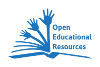Mit Wikis interaktiv unterrichten: Unterschied zwischen den Versionen
Aus digilern
(Material) |
(→Wie geht das?) |
||
| (6 dazwischenliegende Versionen von einem Benutzer werden nicht angezeigt) | |||
| Zeile 1: | Zeile 1: | ||
===Was ist ein Wiki?=== | ===Was ist ein Wiki?=== | ||
| − | + | [http://de.wikipedia.org/wiki/Wiki#cite_note-1 Definition Wiki aus Wikipedia] | |
===Was kann ein Wiki noch sein?=== | ===Was kann ein Wiki noch sein?=== | ||
| Zeile 18: | Zeile 18: | ||
===Wie kann interaktiver Unterricht mit einem Wiki aussehen?=== | ===Wie kann interaktiver Unterricht mit einem Wiki aussehen?=== | ||
| − | + | *[http://wikis.zum.de/projektwiki/Hauptseite Projektwiki] | |
| − | + | ||
| − | * | + | *[http://wikis.zum.de/rmg/Unser_Wiki_nutzen RMG-Wiki: Einsatzmöglichkeiten] |
| − | * | + | |
| + | ===Wie geht das?=== | ||
| + | |||
| + | *im [http://wikis.zum.de/zum/Hauptseite ZUM-Wiki] anmelden, | ||
| + | |||
| + | *auf die eigene Benutzerseite gehen, | ||
| − | + | *loslegen! | |
| − | + | #Stellen Sie sich kurz vor, z.B. mit Ihrem Namen, Ihrer Schule und Ihrer Fächerkombination. | |
| − | + | #Gehen Sie am Ende des Eingabefeldes auf Vorschau, um Ihren Text überprüfen zu können. | |
| + | #Speichern Sie die Seite und öffnen sie neu (Bearbeiten). | ||
| + | #Fügen Sie einen externen Link zum [http://wikis.zum.de/projektwiki/Hauptseite Projektwiki] ein. | ||
| + | #Fügen Sie einen internen Link zu einer Seite innerhalb des ZUM-Wikis ein. | ||
| + | #Erstellen Sie eine interaktive Wiki-Übung. | ||
| + | #Erstellen Sie eine [http://learningapps.org/ LearningApp] und fügen Sie sie auf Ihrer Benutzerseite ein. | ||
| − | ''' | + | '''Hinweis: Sobald man auf Speichern drückt, kann jeder Internetnutzer den Inhalt der Seite sehen! Daher unbedingt auf Datenschutz und Urheberrechte achten! ''' |
Aktuelle Version vom 14. März 2015, 12:36 Uhr
Inhaltsverzeichnis |
Was ist ein Wiki?
Was kann ein Wiki noch sein?
Wie kann interaktiver Unterricht mit einem Wiki aussehen?
Wie geht das?
- im ZUM-Wiki anmelden,
- auf die eigene Benutzerseite gehen,
- loslegen!
- Stellen Sie sich kurz vor, z.B. mit Ihrem Namen, Ihrer Schule und Ihrer Fächerkombination.
- Gehen Sie am Ende des Eingabefeldes auf Vorschau, um Ihren Text überprüfen zu können.
- Speichern Sie die Seite und öffnen sie neu (Bearbeiten).
- Fügen Sie einen externen Link zum Projektwiki ein.
- Fügen Sie einen internen Link zu einer Seite innerhalb des ZUM-Wikis ein.
- Erstellen Sie eine interaktive Wiki-Übung.
- Erstellen Sie eine LearningApp und fügen Sie sie auf Ihrer Benutzerseite ein.
Hinweis: Sobald man auf Speichern drückt, kann jeder Internetnutzer den Inhalt der Seite sehen! Daher unbedingt auf Datenschutz und Urheberrechte achten!